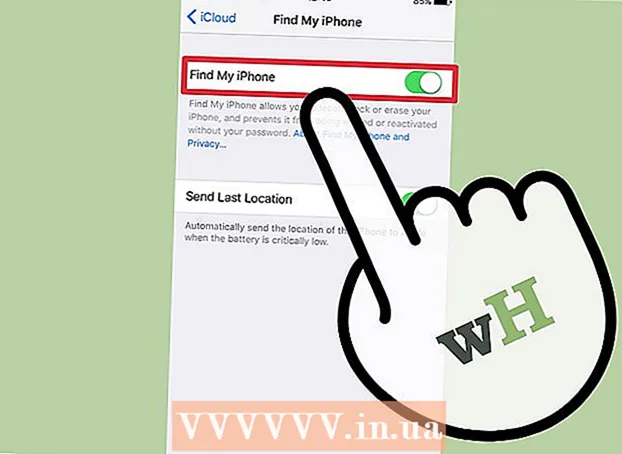நூலாசிரியர்:
Randy Alexander
உருவாக்கிய தேதி:
26 ஏப்ரல் 2021
புதுப்பிப்பு தேதி:
1 ஜூலை 2024

உள்ளடக்கம்
இந்த கட்டுரையில், மேக் மற்றும் விண்டோஸ் கணினிகளில் உள்ள விரிதாள் அமைப்புகளிலிருந்து மைக்ரோசாஃப்ட் எக்செல் விரிதாள்களில் மேக்ரோக்களை எவ்வாறு நீக்குவது என்பதை விக்கிஹோ உங்களுக்குக் கற்பிக்கிறது.
படிகள்
2 இன் முறை 1: விண்டோஸில்
அட்டையின் வலது பக்கத்தில் காண்க. கீழ்தோன்றும் மெனு தோன்றும்.

ஒரு விருப்பத்தை சொடுக்கவும் மேக்ரோக்களைக் காண்க கீழ்தோன்றும் மெனுவில் (மேக்ரோக்களைக் காட்டு). மேக்ரோஸ் சாளரம் தோன்றும்.
சாளரத்தின் அடிப்பகுதியில் உள்ள "மேக்ரோஸ் இன்" கீழ்தோன்றும் பெட்டியைக் கிளிக் செய்க. புதிய கீழ்தோன்றும் மெனு தோன்றும்.

விருப்பத்தை சொடுக்கவும் அனைத்து திறந்த பணிப்புத்தகங்களும் கீழ்தோன்றும் மெனுவில் (அனைத்து திறந்த பணிப்புத்தகங்களும்).
எந்த மேக்ரோவையும் தேர்ந்தெடுக்கவும். நீங்கள் நீக்க விரும்பும் மேக்ரோவின் பெயரைக் கிளிக் செய்க.

பொத்தானை அழுத்தவும் அழி சாளரத்தின் வலது பக்கத்தில் (நீக்கு).
அச்சகம் ஆம் (ஒப்புக்கொள்) உங்கள் பணிப்புத்தகத்திலிருந்து மேக்ரோக்களை அகற்றும்படி கேட்கப்பட்டபோது.
அழுத்துவதன் மூலம் மாற்றங்களைச் சேமிக்கவும் Ctrl+எஸ். நீங்கள் எக்செல் மூடிய பிறகும் மேக்ரோ முற்றிலும் நீக்கப்பட்டிருப்பதை இந்த படி உறுதி செய்கிறது. விளம்பரம்
2 இன் முறை 2: ஒரு மேக்கில்
மேக்ரோ இயக்கப்பட்ட எக்செல் பக்கத்தைத் திறக்கவும். எக்செல் கோப்பைத் திறக்க நீங்கள் நீக்க விரும்பும் மேக்ரோவைக் கொண்டிருக்கும் எக்செல் கோப்பை இருமுறை கிளிக் செய்யவும்.
அச்சகம் உள்ளடக்கத்தை இயக்கு எக்செல் சாளரத்தின் மேலே உள்ள மஞ்சள் பட்டியில். கோப்பில் பதிக்கப்பட்ட மேக்ரோக்கள் செயல்படுத்தப்படும்.
- மேக்ரோக்களை இயக்காமல் அதை நீக்க முடியாது.
மெனுவைக் கிளிக் செய்க கருவிகள் (கருவிகள்) மேக் திரையின் மேலே. கீழ்தோன்றும் மெனு தோன்றும்.
தேர்வு செய்யவும் மேக்ரோ மெனுவின் கீழே கருவிகள். அசல் மெனுவின் வலது பக்கத்தில் ஒரு புதிய மெனு திறக்கும்.
கிளிக் செய்க மேக்ரோஸ் ... "மேக்ரோஸ்" சாளரத்தைத் திறக்க புதிதாக திறக்கப்பட்ட மெனுவில்.
"மேக்ரோஸ்" சாளரத்தின் அடிப்பகுதியில் உள்ள "மேக்ரோஸ் இன்" கீழ்தோன்றும் பெட்டியைக் கிளிக் செய்க. புதிய கீழ்தோன்றும் மெனு தோன்றும்.

அச்சகம் அனைத்து திறந்த பணிப்புத்தகங்களும் கீழ்தோன்றும் மெனுவில்.
எந்த மேக்ரோவையும் தேர்ந்தெடுக்கவும். நீங்கள் நீக்க விரும்பும் மேக்ரோவின் பெயரைக் கிளிக் செய்க.

பொத்தானை அழுத்தவும் — மேக்ரோக்களின் பட்டியலுக்கு கீழே.
அச்சகம் ஆம் தேர்ந்தெடுக்கப்பட்ட மேரோவை நீக்கும்படி கேட்கப்பட்டபோது.

முக்கிய மாற்றத்துடன் உங்கள் மாற்றங்களைச் சேமிக்கவும் கட்டளை+எஸ். மேக்ரோக்கள் முற்றிலும் நீக்கப்படும். விளம்பரம்
ஆலோசனை
- ஒரு மேக்கில், தாவலில் இருந்து "மேக்ரோஸ்" சாளரத்தையும் திறக்கலாம் டெவலப்பர் (டெவலப்பர்) கிளிக் செய்வதன் மூலம் மேக்ரோஸ்.
எச்சரிக்கை
- மேக்ரோக்கள் உங்கள் கணினியை சேதப்படுத்தும். தோற்றம் உங்களுக்குத் தெரியாவிட்டால் (நம்பகமான சக ஊழியரால் உருவாக்கப்பட்டவை போன்றவை), நீங்களே உருவாக்காத கோப்பிலிருந்து மேக்ரோக்களை இயக்க வேண்டாம்.